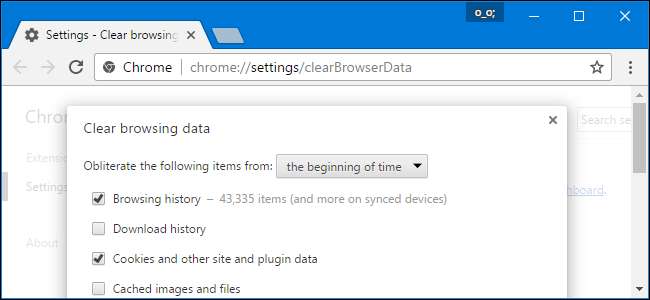
Όλα τα προγράμματα περιήγησης ιστού θυμούνται μια λίστα με τις ιστοσελίδες που έχετε επισκεφτεί. Μπορείτε να διαγράψετε αυτήν τη λίστα ανά πάσα στιγμή, διαγράφοντας το ιστορικό περιήγησής σας και διαγράφοντας τα κομμάτια που είναι αποθηκευμένα στον υπολογιστή, το smartphone ή το tablet σας. Κάθε πρόγραμμα περιήγησης έχει το δικό του ξεχωριστό ιστορικό, οπότε θα πρέπει να διαγράψετε το ιστορικό σε πολλά μέρη, εάν έχετε χρησιμοποιήσει περισσότερα από ένα προγράμματα περιήγησης.
ΣΧΕΤΙΖΟΜΑΙ ΜΕ: Πώς να ενεργοποιήσετε την ιδιωτική περιήγηση σε οποιοδήποτε πρόγραμμα περιήγησης στο Web
Στο μέλλον, μπορείτε χρησιμοποιήστε τη λειτουργία ιδιωτικής περιήγησης για να περιηγηθείτε σε ευαίσθητους ιστότοπους χωρίς το πρόγραμμα περιήγησής σας να αποθηκεύει κανένα ιστορικό. Δεν θα χρειαστεί να διαγράψετε το ιστορικό σας μετά.
Google Chrome για επιτραπέζιους υπολογιστές
ΣΧΕΤΙΖΟΜΑΙ ΜΕ: Πώς να διαγράψετε το ιστορικό περιήγησής σας στο Google Chrome
Το εκκαθαρίστε το ιστορικό περιήγησής σας στο Chrome , σε Windows, macOS ή Linux, κάντε κλικ στο μενού με τις τρεις κουκκίδες> Περισσότερα εργαλεία> Εκκαθάριση δεδομένων περιήγησης. Μπορείτε επίσης να πατήσετε Ctrl + Shift + Delete για να ανοίξετε αυτήν την οθόνη στα Windows ή πατήστε Command + Shift + Delete σε Mac.
Για να διαγράψετε ολόκληρο το ιστορικό περιήγησής σας, επιλέξτε από την «αρχή του χρόνου» στο πλαίσιο στο επάνω μέρος της οθόνης και επιλέξτε την επιλογή «Ιστορικό περιήγησης». Μπορείτε επίσης να διαγράψετε άλλα ιδιωτικά δεδομένα από εδώ, συμπεριλαμβανομένου του ιστορικού λήψεων, των cookie και της προσωρινής μνήμης του προγράμματος περιήγησης.
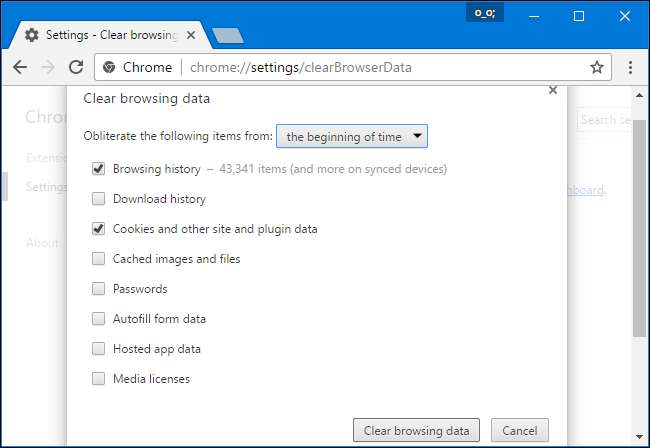
Google Chrome σε Android ή iOS
Το εκκαθαρίστε το ιστορικό περιήγησής σας στο Google Chrome σε Android ή iOS , πατήστε το μενού> Ρυθμίσεις> Απόρρητο> Διαγραφή δεδομένων περιήγησης.
Σε μια συσκευή Android, θα πρέπει να επιλέξετε πόσα δεδομένα θέλετε να διαγράψετε στο επάνω μέρος της οθόνης. Επιλέξτε από την "αρχή του χρόνου" για να διαγράψετε τα πάντα. Σε iPhone ή iPad, το Chrome θα διαγράψει όλα τα δεδομένα περιήγησής σας από προεπιλογή και δεν θα σας επιτρέψει να επιλέξετε άλλες χρονικές περιόδους εδώ.
ΣΧΕΤΙΖΟΜΑΙ ΜΕ: Πώς να διαγράψετε το ιστορικό του προγράμματος περιήγησής σας σε Android
Βεβαιωθείτε ότι η επιλογή "Ιστορικό περιήγησης" είναι επιλεγμένη εδώ και πατήστε το κουμπί "Εκκαθάριση δεδομένων" ή "Εκκαθάριση δεδομένων περιήγησης". Μπορείτε επίσης να επιλέξετε να διαγράψετε άλλους τύπους προσωπικών δεδομένων από εδώ, συμπεριλαμβανομένων των cookies και των προσωρινά αποθηκευμένων αρχείων.

Safari σε iOS
ΣΧΕΤΙΖΟΜΑΙ ΜΕ: Πώς να διαγράψετε το ιστορικό περιήγησής σας στο Safari για iOS
Το εκκαθαρίστε το ιστορικό περιήγησής σας στο Safari σε iPhone ή iPad , θα πρέπει να επισκεφθείτε την εφαρμογή Ρυθμίσεις. Μεταβείτε στις Ρυθμίσεις> Safari> Διαγραφή ιστορικού και δεδομένων ιστότοπου. Πατήστε την επιλογή "Εκκαθάριση ιστορικού και δεδομένων" για να επιβεβαιώσετε την επιλογή σας.
Αυτό το κουμπί θα διαγράψει όλα τα ευαίσθητα δεδομένα περιήγησης, συμπεριλαμβανομένων των cookie και της προσωρινής μνήμης.
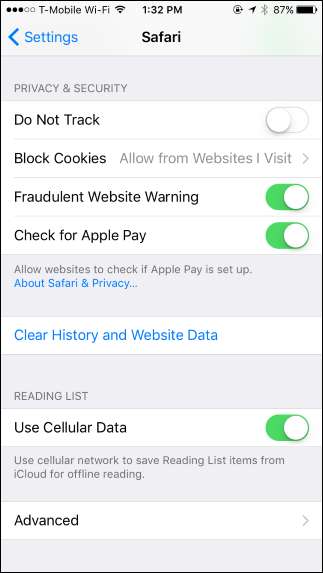

Mozilla Firefox
ΣΧΕΤΙΖΟΜΑΙ ΜΕ: Πώς να διαγράψετε το ιστορικό περιήγησής σας στον Firefox
Το διαγράψτε το ιστορικό περιήγησής σας στον Firefox στην επιφάνεια εργασίας, κάντε κλικ στο μενού> Ιστορικό> Διαγραφή. Μπορείτε επίσης να πατήσετε Ctrl + Shift + Delete για να ανοίξετε αυτό το εργαλείο στα Windows ή να πατήσετε Command + Shift + Delete σε Mac.
Για να διαγράψετε ολόκληρο το ιστορικό περιήγησής σας, επιλέξτε "Όλα" στο επάνω μέρος του παραθύρου και επιλέξτε "Ιστορικό περιήγησης και λήψης" στη λεπτομερή λίστα στοιχείων για διαγραφή. Μπορείτε επίσης να επιλέξετε να διαγράψετε άλλους τύπους ιδιωτικών δεδομένων από εδώ, συμπεριλαμβανομένων των cookie, της προσωρινής μνήμης του προγράμματος περιήγησης, των δεδομένων ιστότοπου εκτός σύνδεσης και των προτιμήσεων για συγκεκριμένους ιστότοπους.
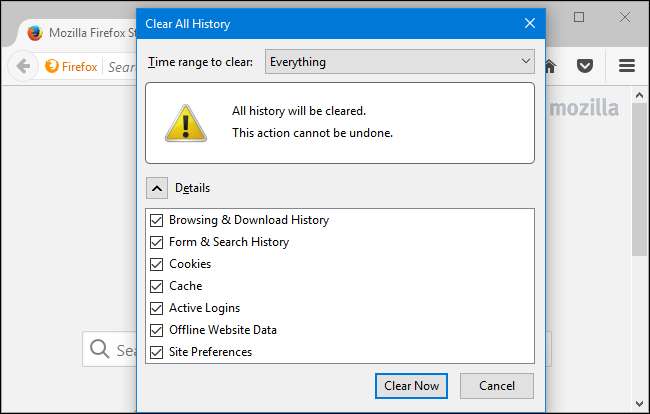
Microsoft Edge
ΣΧΕΤΙΖΟΜΑΙ ΜΕ: Πώς να διαγράψετε το ιστορικό περιήγησής σας στο Microsoft Edge
Το διαγράψτε το ιστορικό περιήγησής σας στο Microsoft Edge , κάντε κλικ στο μενού> Ρυθμίσεις> Επιλέξτε τι θα διαγράψετε. Μπορείτε επίσης να πατήσετε Ctrl + Shift + Delete για να ανοίξετε αυτές τις επιλογές.
Βεβαιωθείτε ότι το πλαίσιο "Ιστορικό περιήγησης" είναι επιλεγμένο και κάντε κλικ στο "Εκκαθάριση". Μπορείτε επίσης να διαγράψετε άλλους τύπους ιδιωτικών δεδομένων από εδώ, συμπεριλαμβανομένου του ιστορικού λήψεων, των προσωρινά αποθηκευμένων δεδομένων, των cookie και καρτέλες που έχετε αφήσει στην άκρη . Απλώς ελέγξτε τον τύπο δεδομένων που θέλετε να διαγράψετε και κάντε κλικ στο κουμπί "Εκκαθάριση".
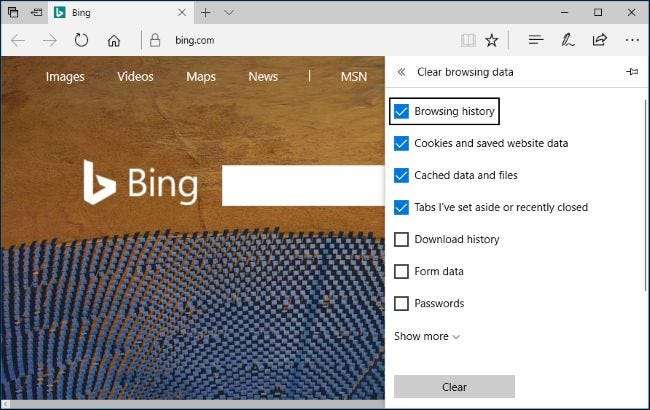
Safari σε Mac
ΣΧΕΤΙΖΟΜΑΙ ΜΕ: Πώς να διαγράψετε το ιστορικό περιήγησης και τα cookie του Safari στο OS X
Το διαγράψτε το ιστορικό περιήγησής σας στο Safari σε Mac , κάντε κλικ στο Ιστορικό> Εκκαθάριση ιστορικού στο Safari. Επιλέξτε το χρονικό διάστημα από το οποίο θέλετε να εκκαθαρίσετε το ιστορικό και κάντε κλικ στο "Εκκαθάριση ιστορικού Για να διαγράψετε τα πάντα, επιλέξτε "όλο το ιστορικό".
Το Safari θα διαγράψει το ιστορικό περιήγησής σας, καθώς και τα cookie, τα προσωρινά αποθηκευμένα αρχεία και άλλα δεδομένα που σχετίζονται με την περιήγηση.
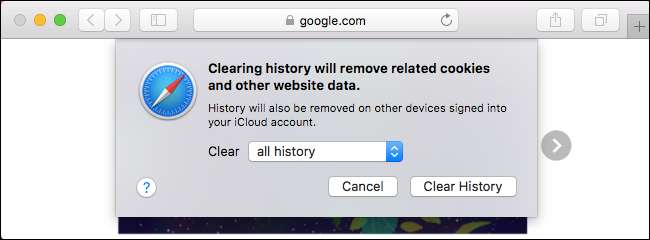
Internet Explorer
ΣΧΕΤΙΖΟΜΑΙ ΜΕ: Πώς να διαγράψετε το ιστορικό περιήγησης του Internet Explorer
Το διαγράψτε το ιστορικό περιήγησής σας στον Internet Explorer , κάντε κλικ στο μενού> Ασφάλεια> Διαγραφή ιστορικού περιήγησης ή πατήστε Ctrl + Shift + Διαγραφή.
Βεβαιωθείτε ότι η επιλογή "Ιστορικό" είναι επιλεγμένη εδώ και κάντε κλικ στο "Διαγραφή". Μπορείτε επίσης να επιλέξετε να διαγράψετε άλλους τύπους ιδιωτικών δεδομένων από εδώ, συμπεριλαμβανομένων των προσωρινών αρχείων Internet, του ιστορικού λήψεων και των cookie.
Από προεπιλογή, ο Internet Explorer θα διατηρεί cookie και προσωρινά αρχεία Internet για ιστότοπους που έχετε αποθηκεύσει ως αγαπημένα. Καταργήστε την επιλογή "Διατήρηση δεδομένων ιστότοπου αγαπημένων" εδώ για να βεβαιωθείτε ότι ο Internet Explorer διαγράφει τα πάντα.
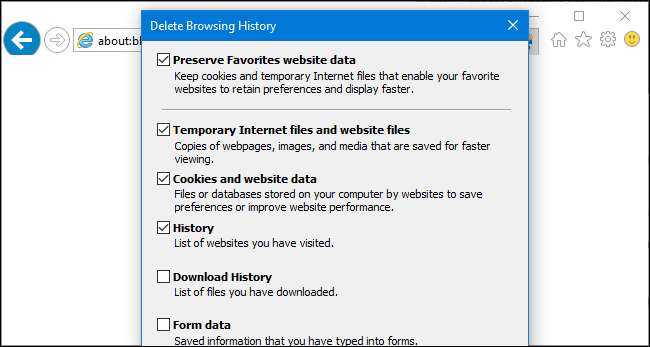
Εάν χρησιμοποιείτε άλλο πρόγραμμα περιήγησης, θα πρέπει να μπορείτε εύκολα να βρείτε μια επιλογή "διαγραφή ιστορικού περιήγησης" κάπου στα μενού ή στην οθόνη ρυθμίσεων. Για παράδειγμα, στην Opera, αυτή η επιλογή βρίσκεται στο μενού> Περισσότερα εργαλεία> Διαγραφή δεδομένων περιήγησης.







